【MFC】学习与问题整合
需要源码联系邮件:
1.新建一个MFC工程(基于对话框)
环境:vs2017
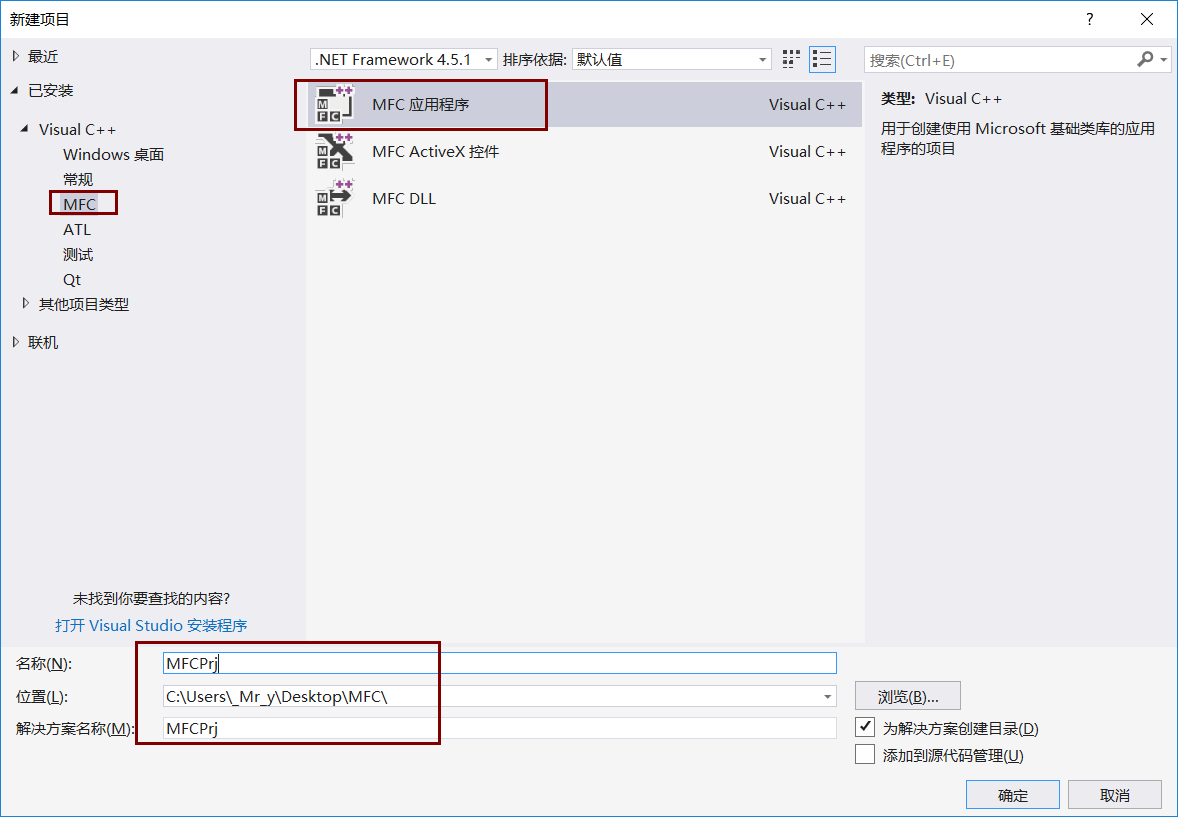
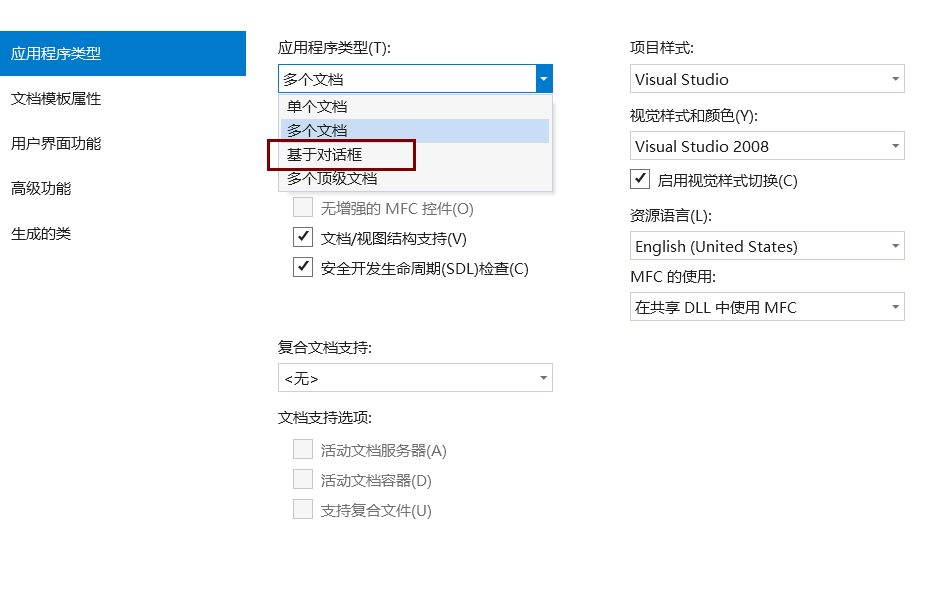
统统NEXT
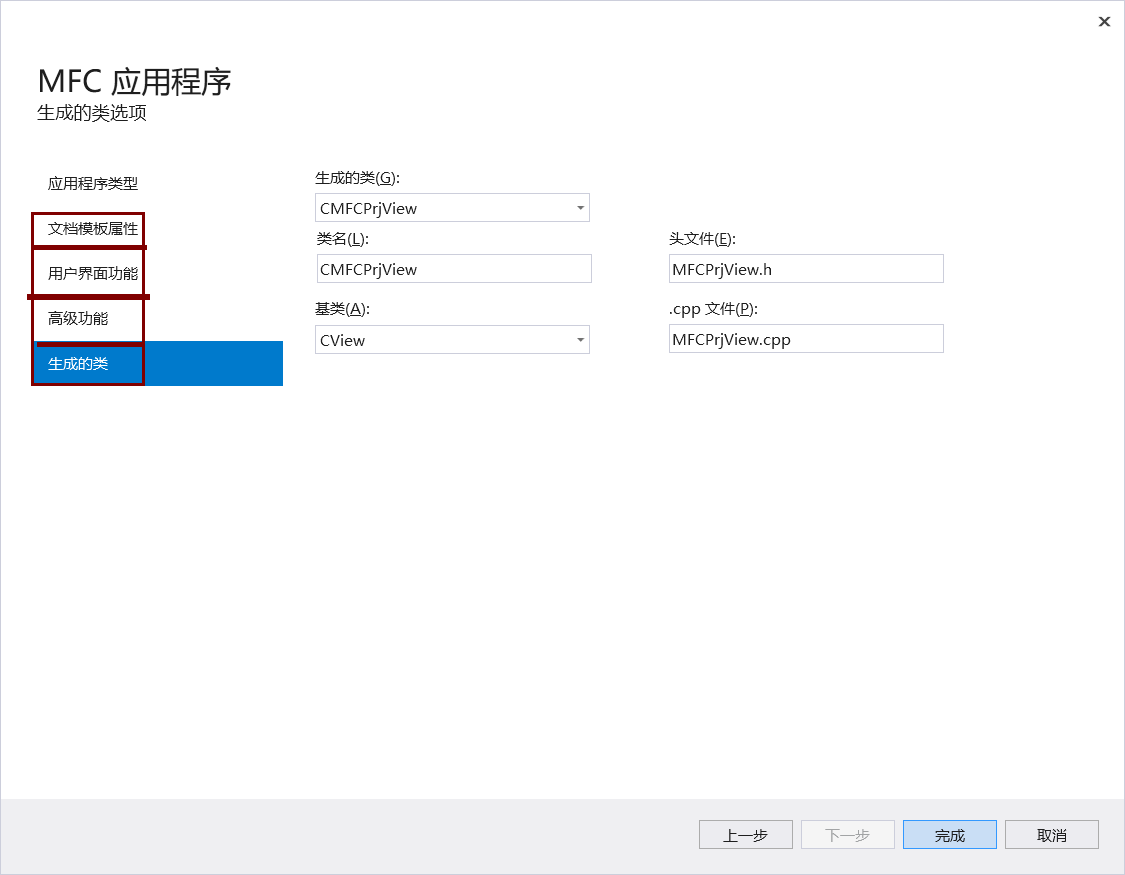
新建完成后打开MFCPrj.cpp文件
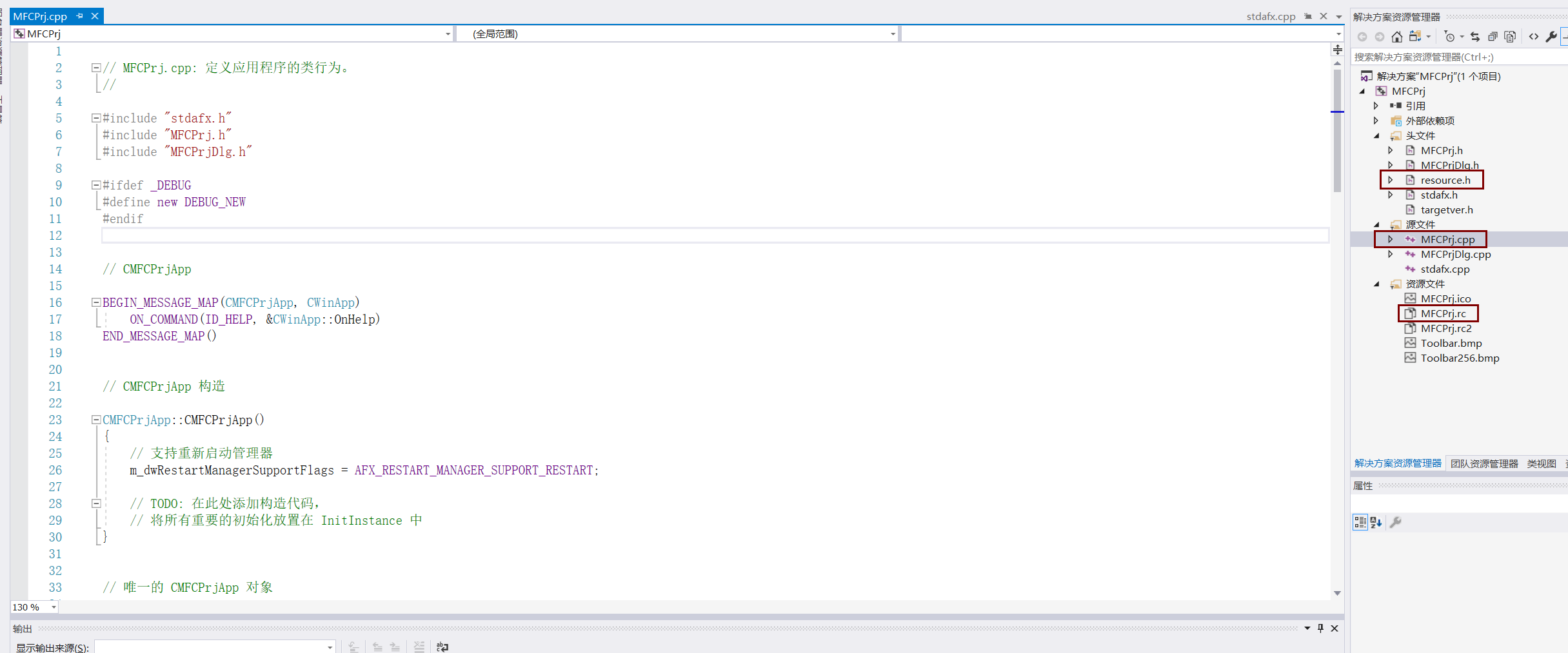
打开类试图
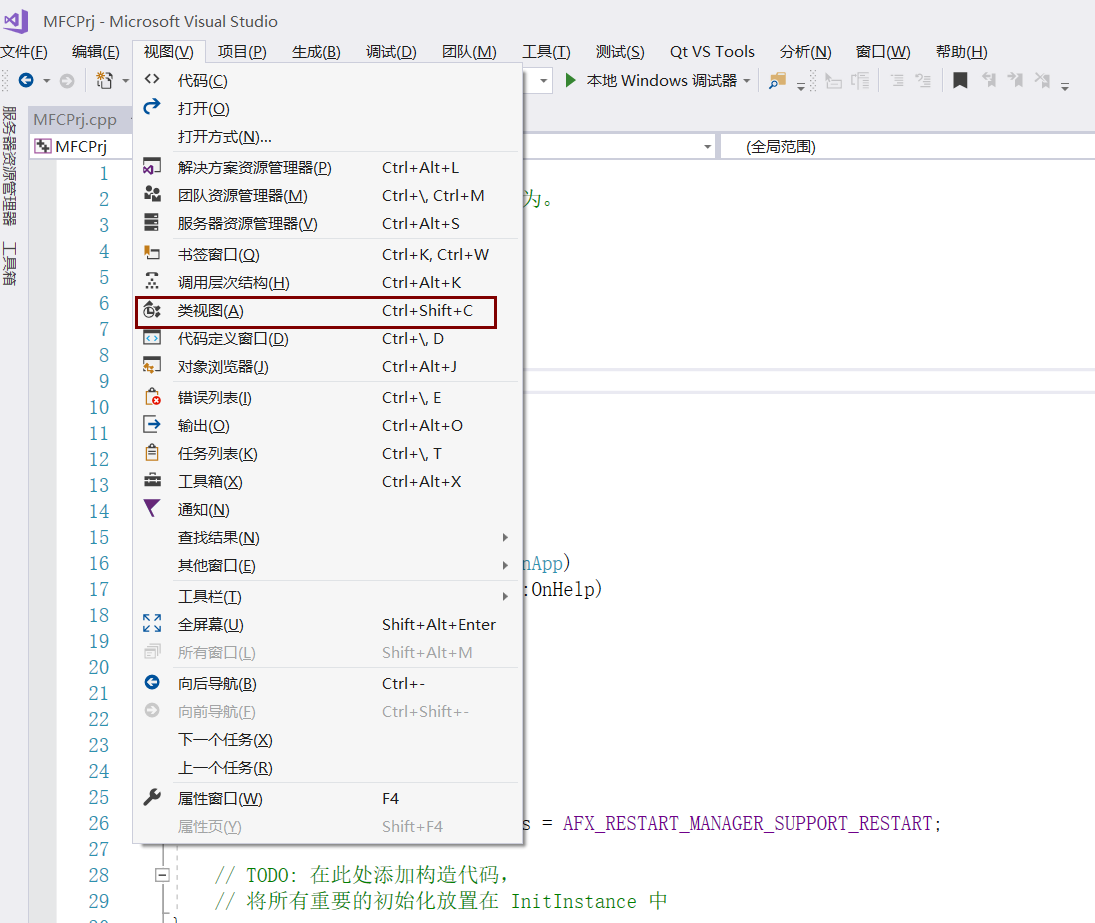
每创建一个MFC项目,默认包含3个类,“关于”对话框、主对话框类、初始化项目的App类
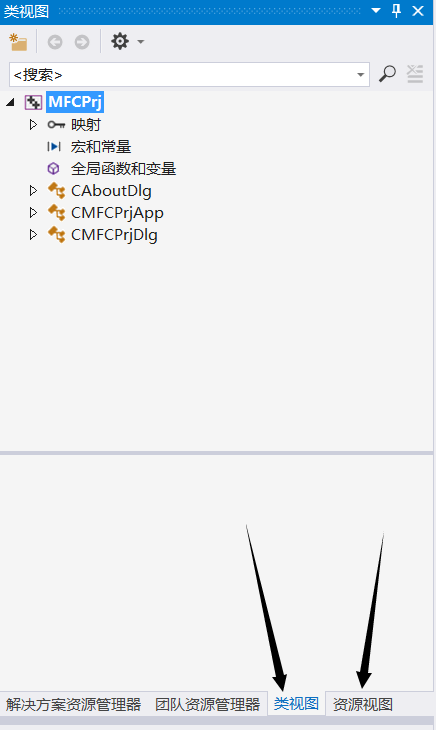
双击.rc文件可以打开资源视图
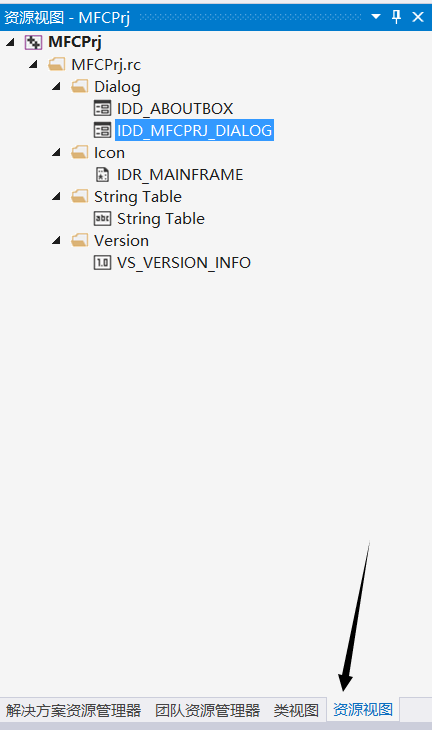
然后双击IDD_MFCPRJ_DIALOG就可以打开可视化编辑的窗口
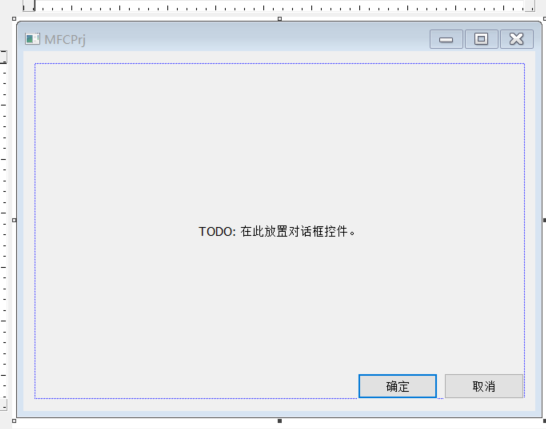
打开工具箱就可以往里拖各种控件了。。。
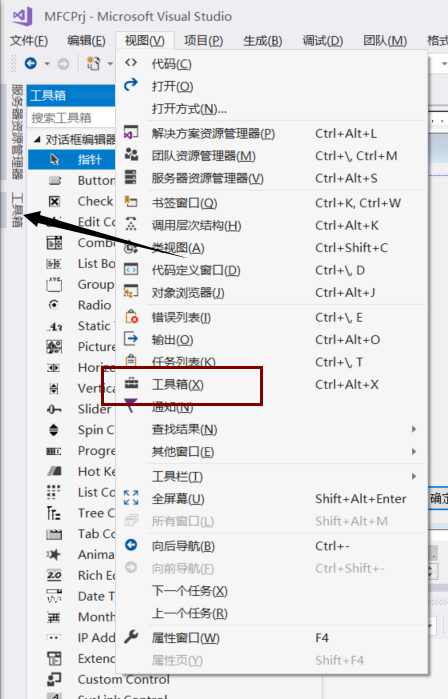
-------------截至这里,基本所有的窗口都打开了,现在开始讲一些代码-----------
2.代码
项目生成后,都会有一个属于App类的theApp对象,对本应用程序实例化。
// CMFCTest1App 构造 CMFCTest1App::CMFCTest1App() { // 支持重新启动管理器 m_dwRestartManagerSupportFlags = AFX_RESTART_MANAGER_SUPPORT_RESTART; // TODO: 在此处添加构造代码, // 将所有重要的初始化放置在 InitInstance 中 } // 唯一的一个 CMFCTest1App 对象 CMFCTest1App theApp;
应用程序创建完成,程序开始运行,进入消息循环,windows程序的事件都是消息驱动的,每产生一个消息就触发一个响应事件,消息和事件通过声明消息映射DECLARE_MESSAGE_MAP()联系在一起。
默认包含三个消息:
BEGIN_MESSAGE_MAP(CMFCTest1Dlg, CDialogEx) ON_WM_SYSCOMMAND() //响应控制指令 ON_WM_PAINT() //响应绘图消息,用于刷新窗口 ON_WM_QUERYDRAGICON() //当用户拖动最小化窗口时取得光标 END_MESSAGE_MAP()
当应用程序关闭时,会发送WM_CLOSE消息,程序相应后结束。在类向导(右击工程/ctrl+shift+x)中可以添加消息处理函数。
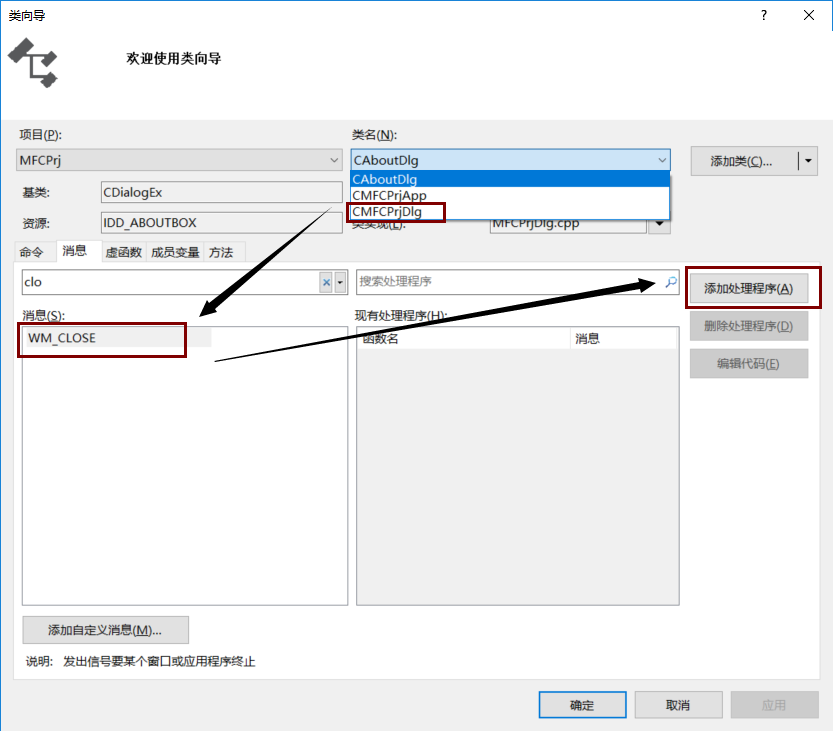
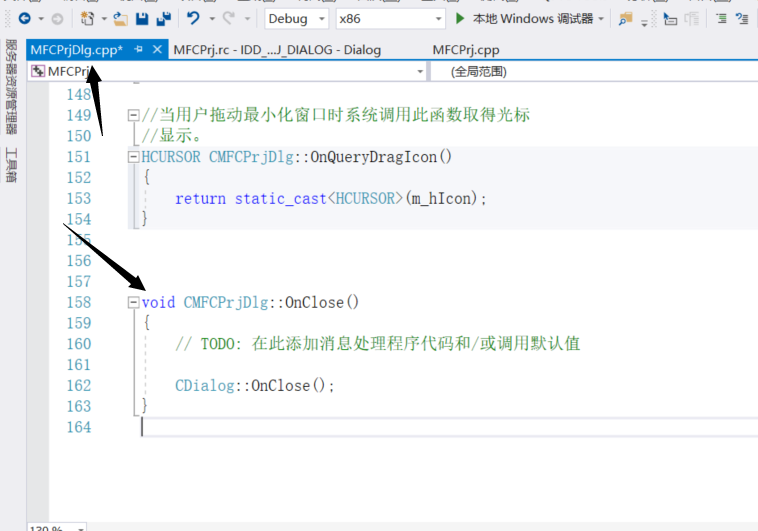
void CMFCPrjDlg::OnClose() { // TODO: 在此添加消息处理程序代码和/或调用默认值 if (MessageBox(_T("确定退出吗"), _T("提示"), MB_YESNO | MB_ICONWARNING) == IDNO) { return; } CDialog::OnClose(); }
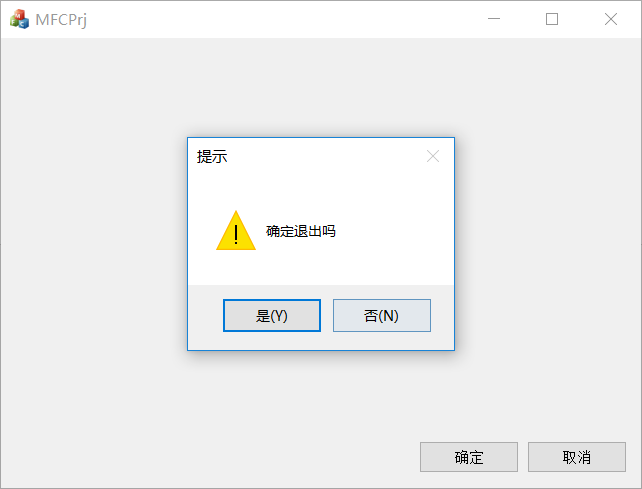
应用程序通过定义,初始化,由winmain开始,注册、创建、显示窗口,消息响应,程序终止,结束运行周期
3.对话框类
afx_msg宏
afx_msg宏没有任何语法上的实际意义。afx_msg宏表示声明的是一个消息响应函数。
DoDataExchange函数
用于存放各类控件的变量信息
OnInitDialog函数
用于初始化对话框
OnSysCommand系统指令响应函数,默认处理窗口最小化和最大化指令等
OnPaint绘图消息响应函数
调出类向导
项目->类向导,快捷键Ctrl+shilft+X
4.添加按钮
将默认对话框中的静态文本和原有按钮删除,添加新的按钮1 2 ,在属性页中可以查看并设置。一般只需要修改两个属性,“Caption”和“ID”,前者是按钮的文本,后者是其唯一标识。
为按钮添加事件处理函数
实现按钮的功能
添加按钮的控件型变量,变量命名一般以“m_”开头,后面部分为按钮功能简要说明。
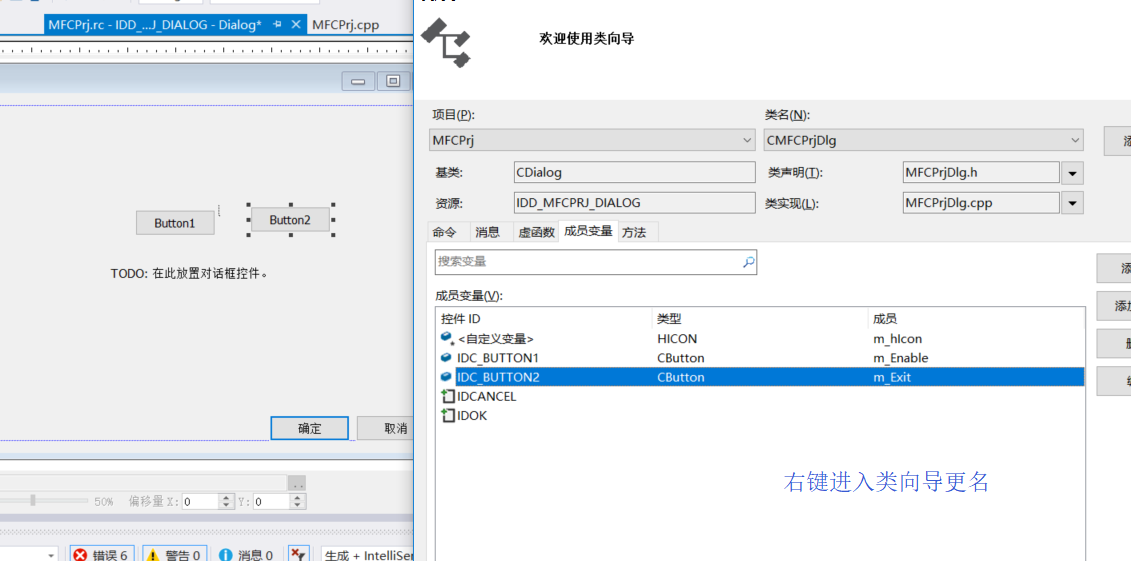
在初始化函数OnInitDialog中修改Exit对话框不可用
// TODO: 在此添加额外的初始化代码 m_Exit.EnableWindow(FALSE);
双击按钮就进入代码:添加处理事件
void CMFCPrjDlg::OnBnClickedButton1() { // TODO: 在此添加控件通知处理程序代码 CString str; m_Enable.GetWindowTextW(str); if (str == "使能") { m_Exit.EnableWindow(TRUE); m_Enable.SetWindowTextW(_T("使不能")); } else { m_Exit.EnableWindow(FALSE); m_Enable.SetWindowTextW(_T("使能")); } } void CMFCPrjDlg::OnBnClickedButton2() { // TODO: 在此添加控件通知处理程序代码 SendMessage(WM_CLOSE, 0, 0); }






【推荐】国内首个AI IDE,深度理解中文开发场景,立即下载体验Trae
【推荐】编程新体验,更懂你的AI,立即体验豆包MarsCode编程助手
【推荐】抖音旗下AI助手豆包,你的智能百科全书,全免费不限次数
【推荐】轻量又高性能的 SSH 工具 IShell:AI 加持,快人一步
· AI与.NET技术实操系列:基于图像分类模型对图像进行分类
· go语言实现终端里的倒计时
· 如何编写易于单元测试的代码
· 10年+ .NET Coder 心语,封装的思维:从隐藏、稳定开始理解其本质意义
· .NET Core 中如何实现缓存的预热?
· 25岁的心里话
· 闲置电脑爆改个人服务器(超详细) #公网映射 #Vmware虚拟网络编辑器
· 基于 Docker 搭建 FRP 内网穿透开源项目(很简单哒)
· 零经验选手,Compose 一天开发一款小游戏!
· 一起来玩mcp_server_sqlite,让AI帮你做增删改查!!